Grafy v Notionu
Blog / Dála Musil – 13. srpna 2024, aktualizace 26. listopadu 2024
Jedna z celosvětově nejpožadovanějších funkcí Notionu je konečně tady. Do databází totiž dorazil nový layout v podobě grafů a to hned 4 typů, přičemž nabízejí množství užitečných nastavení. Pojďte se na ně mrknout.
4 typy grafů
Grafy v Notion databázích můžeme zobrazit ve 4 různých variantách, přičemž podle varianty se pak částečně i liší možná nastavení. Máme tady:
- Sloupcový graf
- Řádkový graf
- Spojnicový graf (nejhezčí)
- Koláčový graf
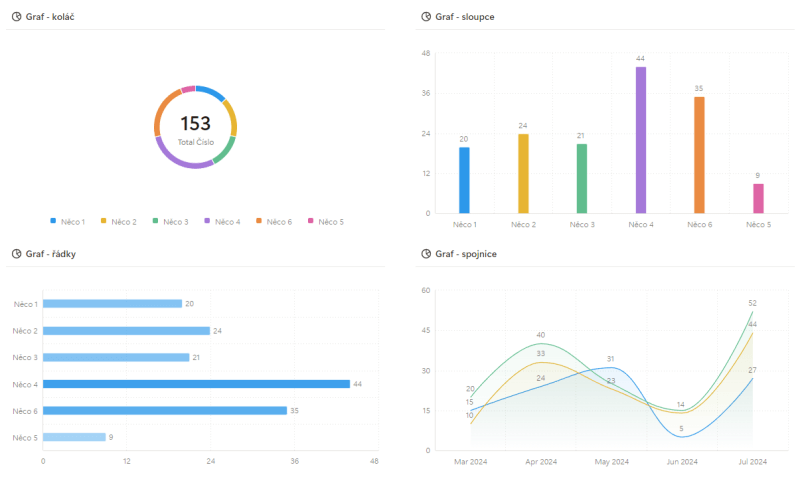
Tvorba grafu
Nejrychleji graf založíte přes lomítko /chart, kde se vám nabídnou všechny možnosti. Po kliknutí vám Notion vytvoří databázi s pár daty, aby bylo v grafu něco vidět.

Většina z vás ale už určitě nějaké vlastní databáze má, a tím pádem si rovnou nad těmito daty budete moci vytvořit graf podle potřeby - stačí si vybrat daný layout.
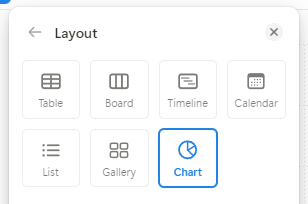
Mimochodem ta 8. prázdná pozice dlouho prázdná nebude... :-)
Základní nastavení grafů
Na menu grafu se dostanete klasicky jako u ostatních datábazových pohledů přes třítečkové menu. Najdete tu stará známá nastavení jako možnost změnit layout, filtrovat, zamknout, kopírovat odkaz na daný pohled (= linked view) nebo pohled zduplikovat. Zajímavější jsou pak nové položky, které nastavují daný graf, resp. pohled na graf:
- Osa X - jaká data a jak budou zobrazená
- Osa Y - totéž
- Data - totéž v případě koláčového grafu
- Styl - nastavení barev, popisků, výšky grafu apod.

Všechny grafy musí z něčeho brát svá data, tzn. v databázi musíte mít alespoň název a nějakou další (typicky číselnou) vlastnost. Následně vyberete, na které ose se data budou zobrazovat. U termínů je velmi příjemné, že je rovnou můžete sdružit podle vybraných časových období, seskupovat pak můžete různě i další vlastnosti (třeba dle štítku).
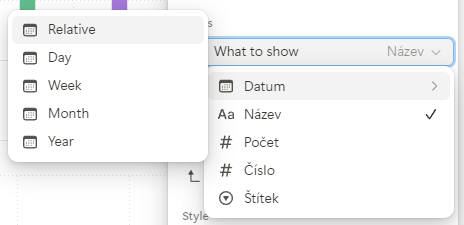
Nastavit pak můžete jak budou data na ose seřazená (možnosti se liší podle typu vlastnosti, část je předpřipravená, ale můžete využít i klasické řazení, na jaké jste zvyklí) a příp. co se má skrýt, navíc nechybí možnost jedním přepnutím skrýt nulové hodnoty.
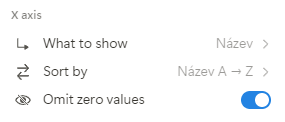
U číselných vlastností můžete pak pracovat nejen přímo s číslem, které máte uložené, ale pomoct si i různými automatickými výpočty - suma, průměr, nejvyšší či nejnižší apod. Snadno lze nastavit třeba i kumulaci, tzn. graf, který vám neustále roste.
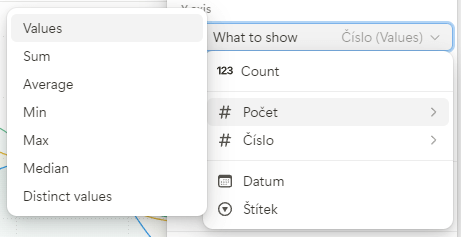
Stylování grafu
Pokud patříte k těm, kdo si v Notionu rádi hrají, pak se vám určitě bude v menu líbit možnost Style. Nejviditelnějším prvkem je tady možnost nastavení barevné palety grafu. Není tady třeba hnědá (která se jinak v Notionu používá), zato přibyla zcela nová barva Teal.
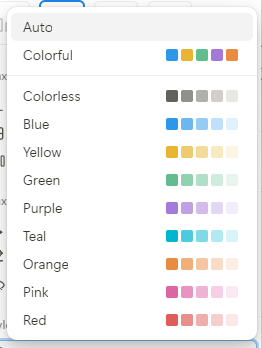
Pod položkou More style options pak najdete řadu dalších nastavení. Společné pro všechny typy grafů jsou:
- výška grafu
- (ne)zobrazení linek
- (ne)zobrazení názvů os
- (ne)zobrazení popisků hodnot
Podle typu grafu pak navíc:
- (ne)zobrazení legendy
- barva dle hodnoty (nižší číslo světlejší, vyšší číslo tmavší)
- zobrazení hodnoty uprostřed (v koláči)
- ostrost linky a podbarvení oblasti (spojnicový)
- styl skupiny, pokud část dat sdružíte k sobě
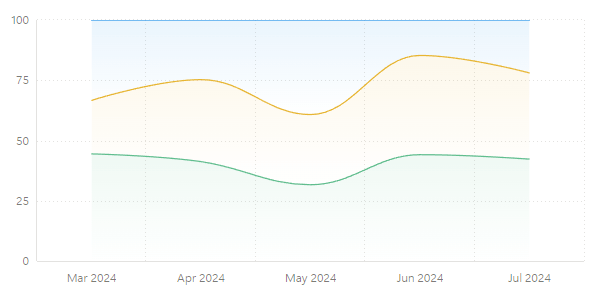
Uložení obrázku grafu
Pokud chcete nějaké hezké grafy sdílet i jako obrázky, existuje dokonce i možnost si zobrazit malé preview, nastavit barvu pozadí a stáhnout graf jako PNG či SVG.

Používání grafů dle tarifu
Zdarma lze mít ve workspace pouze 1 graf a ten navíc nemůžete sdílet na veřejně sdílených stránkách, protože se nezobrazí. V placených tarifech si však grafů můžete užít podle libosti, jejich počet není omezený.
Na co grafy používám já?
Grafy jsem měl možnost cca 2 měsíce testovat a našel pro ně už spoustu využití (zejména v kombinaci s automatizacemi, která mi do Notionu vkládají patřičná data). Sleduju přes ně např.:
- finance - vývoj měsíční fakturace a dlouhodobé porovnání příjmů a výdajů
- zdraví - kroky, tep, HRV, vydaná energie, VO2Max... (statistiky z iOS)
- byznys - nejčastěji poskytované služby nebo statistika prodejů produktů po měsících
- články - nejčastěji použité štítky a nejvíc odchozích/příchozích odkazů
- newsletter - statistiky otevření, prokliků a růst odběratelů
- statistiky videí - počty shlédnutí po měsících
- deskovky - top hry podle hodnocení na Boardgamegeek
- emoční stav - statistiky z mého pravidelného žurnálu
Třeba tenhle graf mě dost překvapil. Tak nějak jsem měl dojem, že moje měsíční fakturace roste, ale jak je vidět, freelancerský život je občas pravidelná cesta nahoru a dolů :-)
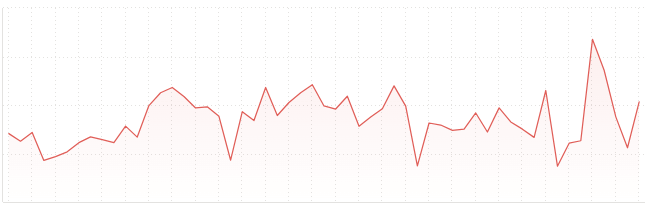
Šablona
Pokud nechcete začínat od nuly, můžete si stáhnout zdarma šablonu se všemi 4 typy grafů, jak jsou vidět na prvním obrázku v tomhle článku, resp. ve videu. Šablona je součástí mého balíčku šablon zdarma, stáhnete jej tady.
Kombinace s formuláři
Díky novince v podobě formulářů, které dorazily do Notionu pár týdnů po grafech, můžeme využít velmi efektivně i kombinace těchto dvou funkcí. Někdo vám vyplní formulář a z odpovědí od různých respondentů se vám automaticky můžou tvořit libovolné grafy.
Grafy jsou pro Notion opět velký krok vpřed k tomu, abychom zase mohli používat o něco méně aplikací (a těším se, až dorazí taky formuláře). Možností růstu v grafech je hodně, takže se hodně těším, co dalšího nás čeká :-)
Chtěli byste s grafy pomoct? Dejte mi vědět, můžeme je nastavit společně.

O autorovi článku
Dála Musil je digitální konzultant & designér a Notion Solutions Partner & Ambassador z Pardubic. Svým klientům pomáhá zjednodušovat život díky Notionu a automatizacím, dříve se věnoval UX designu, marketingu či procesnímu řízení. O podnikání a všem digitálním píše už více než 12 let.





Líbil se vám článek? Sdílejte ho dál
Pomohl vám můj obsah? Podpořte další tvorbu
Jsou pro vás moje články, videa, šablony, newsletter či posty na socialu (nejen o Notionu) užitečné? Přispěním libovolné částky mi pomůžete tvořit další nový obsah ZDARMA. Díky za podporu! 🙌
